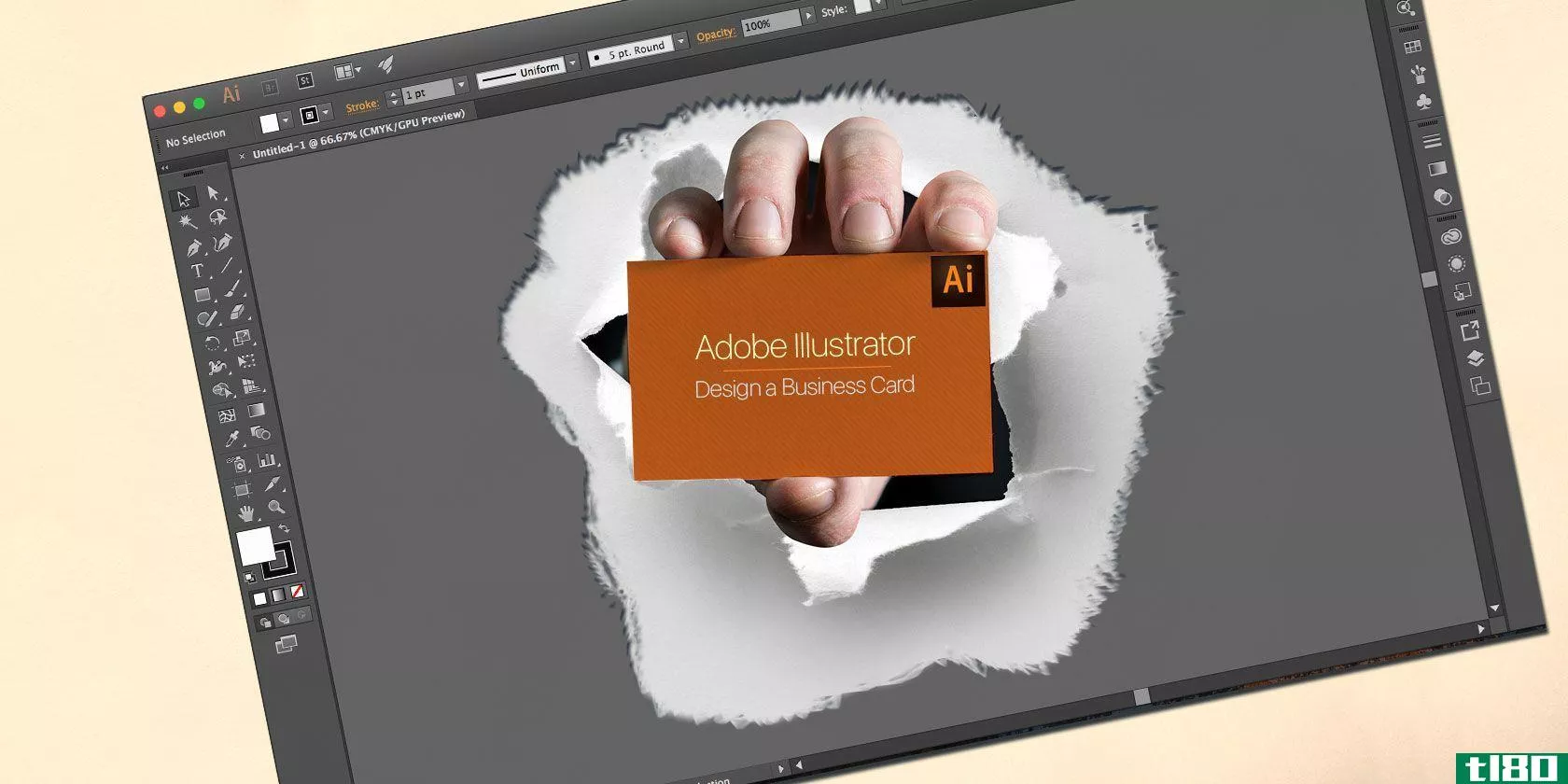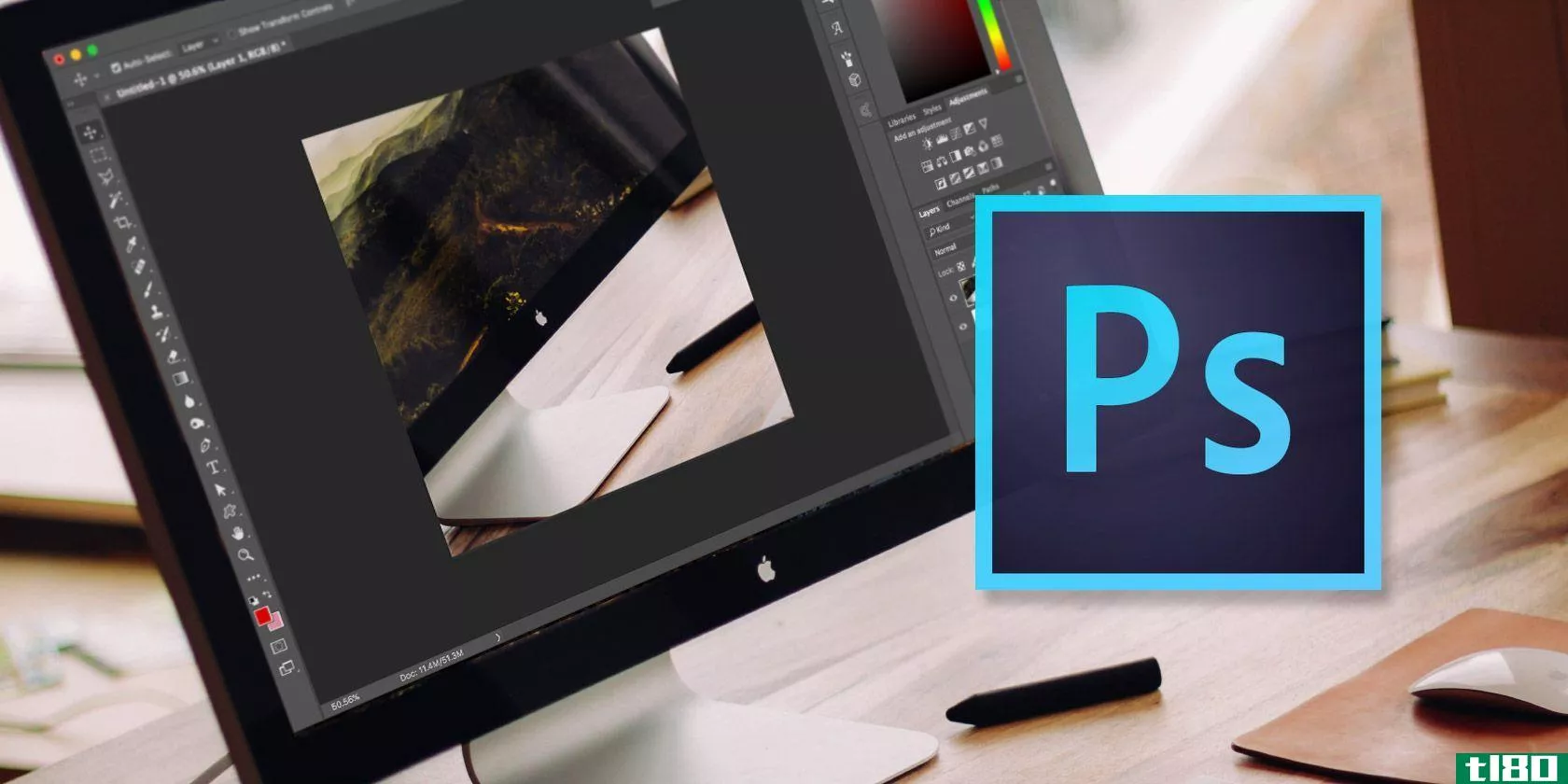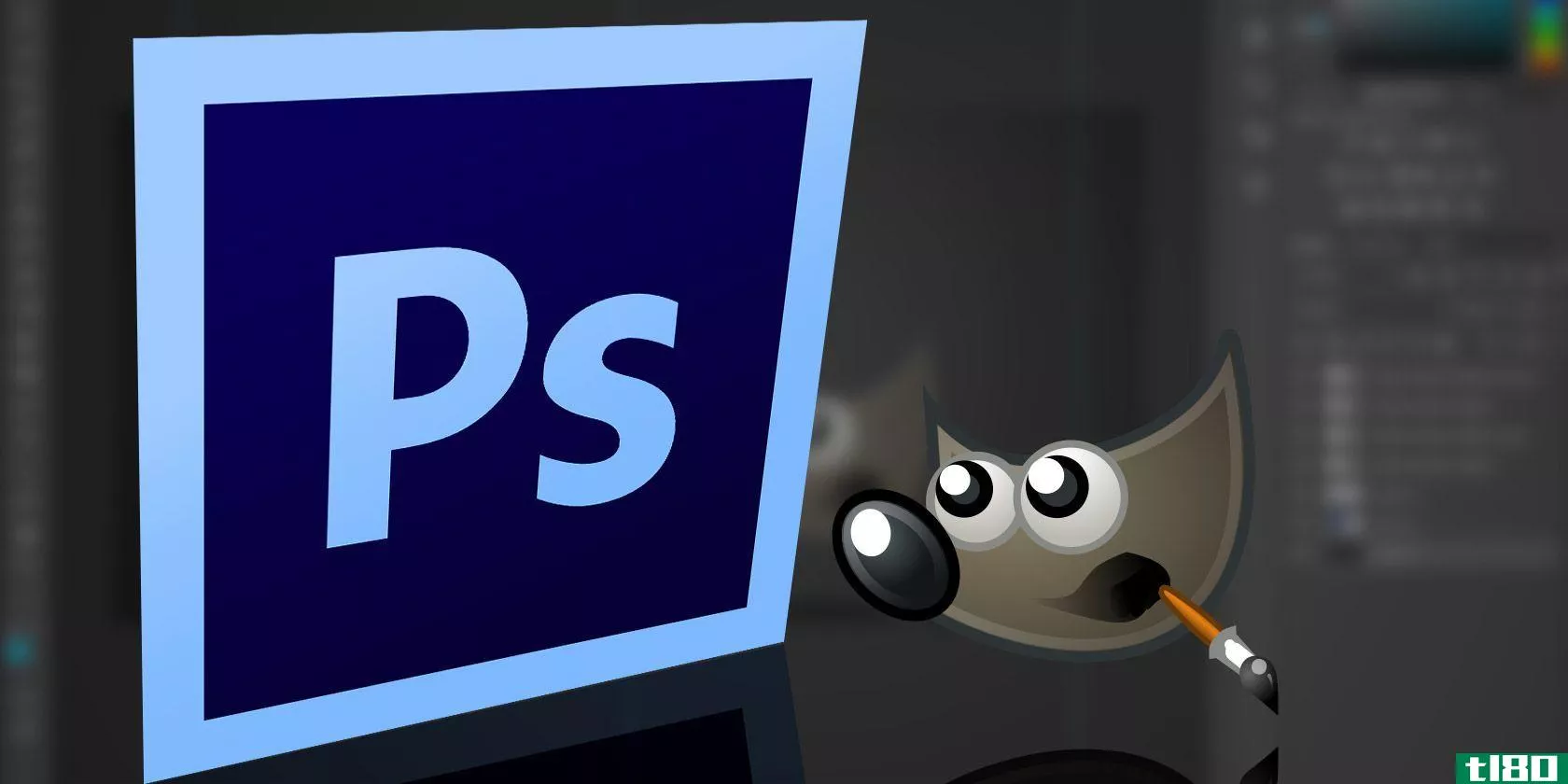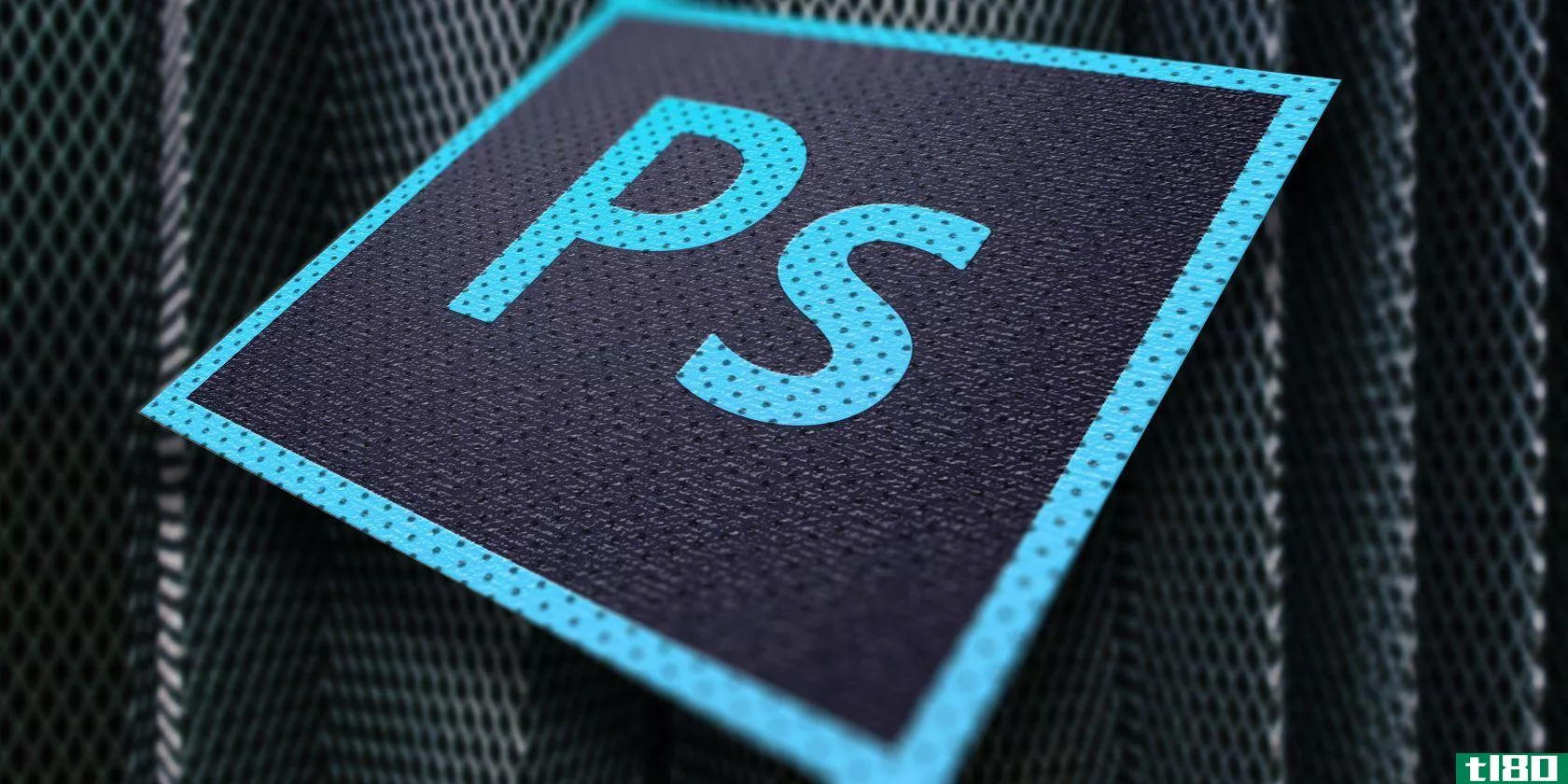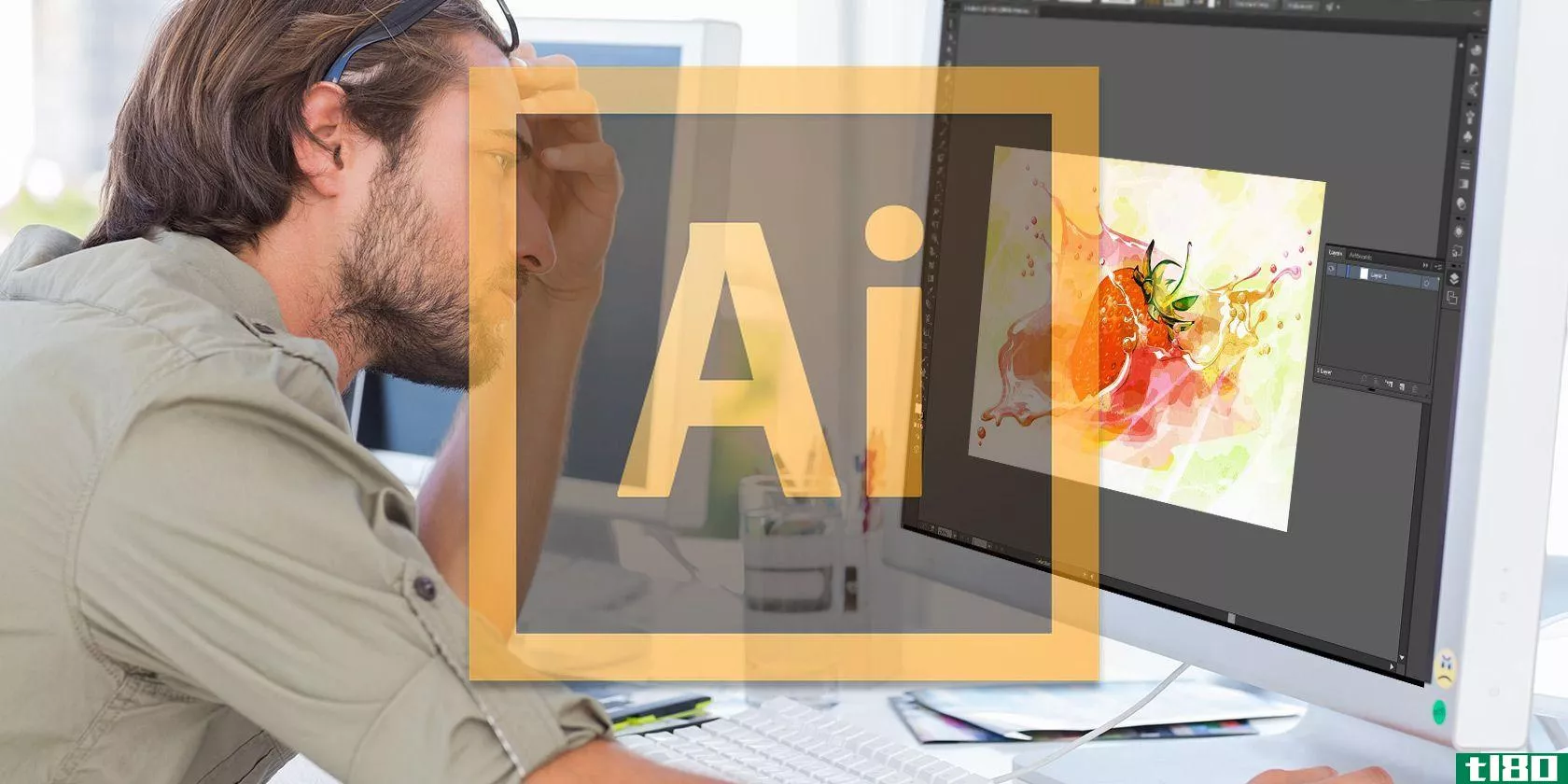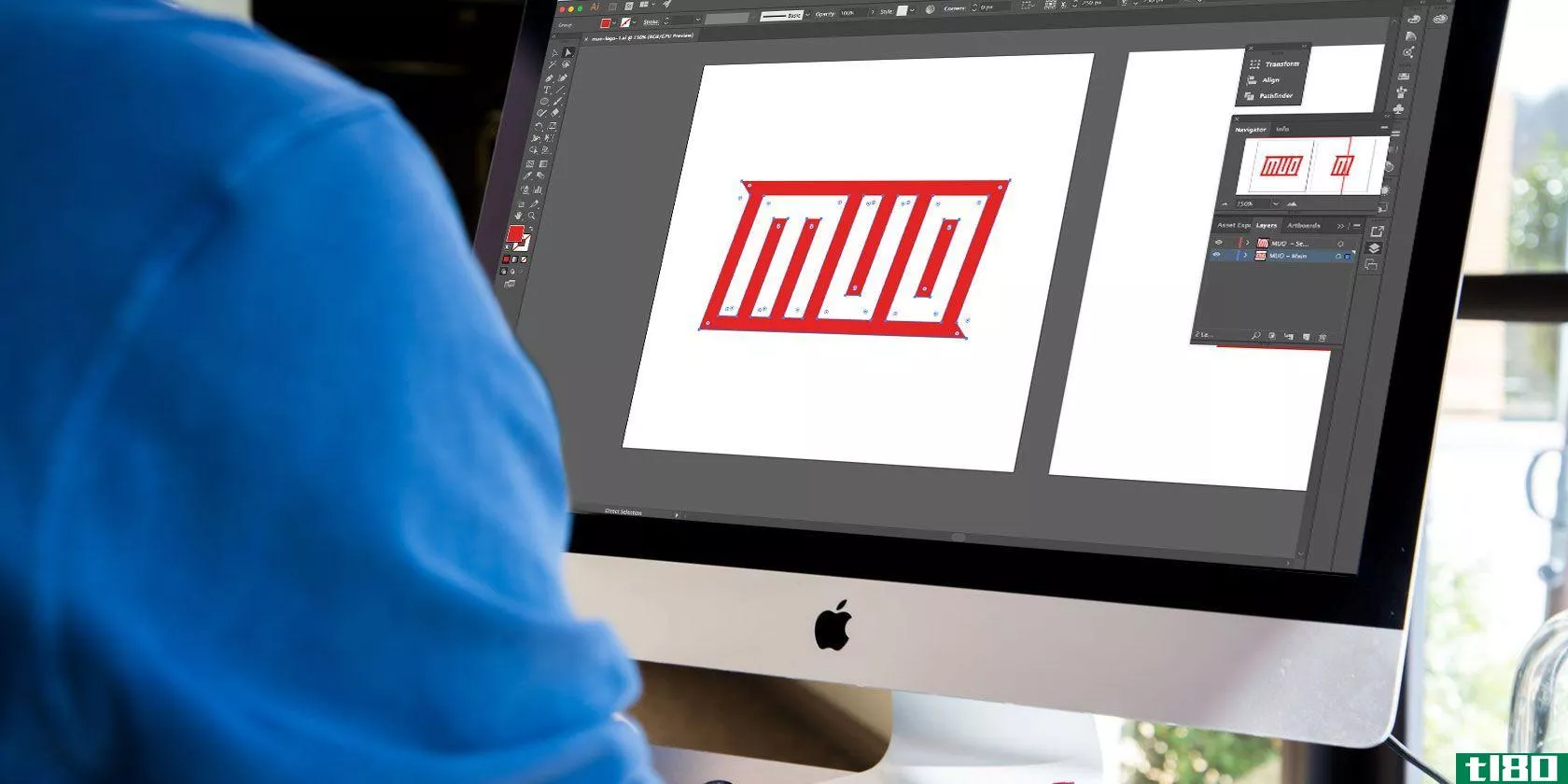如何在photoshop和illustrator中创建击倒效果
击出效果允许您在照片或图像上放置一个固体颜色层,然后击出部分固体层以显示其后面的图像。您可以在Photoshop和Illustrator中使用文本或形状来实现这一点,但每个程序的过程略有不同。
在本文中,我们将解释如何在AdobePhotoshop和Illustrator中创建击倒效果,并提供一个分步指南。
如何在photoshop中创建击倒效果
要在Photoshop中实现击倒效果,首先要打开图像。在本例中,我们将在图像上使用一个矩形形状,并从该形状中删除文本。
步骤1:绘制形状
打开背景图像后,使用“形状”工具绘制一个矩形。可以从“工具”菜单中选择“形状”工具,也可以使用键盘快捷键U。也选择一种颜色。
绘制矩形时,可以选择“自由形式”并在屏幕上拖动矩形以创建所需的形状,也可以单击图像上的任意位置以输入矩形的尺寸(以像素为单位)。
步骤2:输入文本
接下来,您需要在Photoshop中的一个单独图层上键入文本。抓取文本工具(T),单击画布上的任意位置并开始键入。然后使用移动工具(V)将文本定位在形状上方。
如果您更喜欢使用形状或图标进行淘汰赛,可以将该形状放置在本应放置文本的位置。
步骤3:设置混合选项
双击文本层以打开“层样式”窗口,并从左侧面板中选择“混合选项”。
在“高级混合”部分下,您将找到“淘汰”下拉菜单。您可以在这里选择浅效果或深效果。浅层将淘汰效果应用于单个层;Deep将其应用于一组层。
在我们的例子中,我们只需要浅层。
最后,确保选中“预览”按钮,然后向左拖动“填充不透明度”滑块,使其接近零。
在这里,您可以完全控制原始文本的可见程度。除非您选择不透明度为0%,否则文本的颜色将在此处产生差异。
但是,如果您有一张特别繁忙的照片,您可能不想选择非常低的不透明度来保持文本的易读性。
第四步:最后的润色
单击“确定”确认您的更改。现在,您可以添加收尾工作。因为所有元素都在自己的图层上,所以可以分别对所有元素进行调整。
可以编辑背景图像、形状或文本。要调整敲除效果,只需双击文本层以重新打开“设置”框。
如何在illustrator中创建击倒效果
在Illustrator中创建击倒效果的过程类似于Photoshop,但需要更多的动手操作。
首先在画布上打开背景图像。转到文件>;放置,然后单击以放置图像。使用选择工具(V)调整其大小以适合。
步骤1:添加形状和文本
现在使用矩形工具(M)绘制形状。如果愿意,可以使用其他形状,也可以使用钢笔工具绘制自己的形状。选择一种填充和笔划颜色——如果您愿意,您可以稍后更改这些颜色——并将其大致拖动到您想要的位置。
接下来,您需要添加文本(或者您可以使用其他形状来获得淘汰效果——它不一定总是文本)。选择文本工具(T),然后单击画布。设置颜色和大小,然后开始键入。
选择选择工具,完成后单击离开。您可以通过肉眼将所有对象移动到位,或者按住shift键并选择文本、形状和背景图像,然后使用“水平对齐”和“垂直对齐”工具将它们正确对齐。
步骤2:创建轮廓
重新选择文本层并转到键入>;创建轮廓,也可以使用键盘快捷键Shift+Cmd/Ctrl+O。这将把你的文字转换成形状,而不是可编辑的文字,所以先检查打字错误!
确保文本位于形状的顶部而不是后面。
如果希望能够在Photoshop中尽可能控制不透明度,请使用键盘快捷键Cmd/Ctrl+C将文本层复制到剪贴板。你以后才需要用它做任何事情。
步骤3:应用淘汰效果
选择形状和文本,然后转到Pathfinder工具面板。如果它尚未打开,您可以通过转到“窗口”来打开它>;探路者或使用Illustrator快捷键Shift+Cmd/Ctrl+F9。
单击此处查看更多Adobe Illustrator键盘快捷键。
在“pathfinder”工具中,选择“形状模式”中的“负前方”选项。这将从形状中删除文本。
要控制击倒效果的不透明度,您需要复制文本层,正如我们上面提到的。现在按Shift+Cmd/Ctrl+V将文本粘贴回您复制文本的确切位置(请确保在移动任何层之前执行此操作。)
然后,您可以通过转到“透明度”面板来调整该层的不透明度,您可以通过转到“窗口”打开该面板>;透明度调整“不透明度”滑块,直到获得所需的确切阴影。
不透明度约为20%,这就是最终产品的外观:
更多photoshop文本效果可供尝试
在Illustrator和Photoshop中很容易创建击倒效果。如果您可以访问这两个程序,我们建议您先使用Photoshop,因为文本始终保持可编辑状态。但对于更详细的设计,Illustrator是一个不错的选择。
击倒效果并不是在设计中使用文本的唯一创造性方式。看看我们的指南,详细介绍如何在Photoshop中勾勒文本轮廓,以及如何在Photoshop中为文本添加纹理,以获得一些灵感。
Subscribe to our newsletter
Join our newsletter for tech tips, reviews, free ebooks, and exclusive deals!
Click here to subscribe
- 发表于 2021-08-06 03:45
- 阅读 ( 189 )
- 分类:IT
你可能感兴趣的文章
如何在photoshop中创建模糊的背景效果
...我要告诉你一个秘密:你可以用一个工具在两分钟内模仿Photoshop中模糊的背景效果。 ...
- 发布于 2021-03-12 06:56
- 阅读 ( 222 )
如何在photoshop中创建双重曝光效果
...果——称为双重曝光——令人惊讶地简单。它只需要一些Photoshop基础知识就可以实现。这就是方法! ...
- 发布于 2021-03-12 21:57
- 阅读 ( 182 )
如何在adobeillustrator中设计名片
...示的简单、真实的模型图像。下载完文件后,解压它并在Photoshop中打开PSD文件。 ...
- 发布于 2021-03-14 00:31
- 阅读 ( 263 )
如何在photoshop或illustrator中扭曲文本
在Photoshop或插图中,有很多方法可以扭曲文本,但你必须小心,因为如果扭曲得不好,它们可能看起来很俗气。但是当它们弯曲得很好的时候,效果会给你的设计增加一点流行感。 ...
- 发布于 2021-03-14 17:00
- 阅读 ( 193 )
photoshop能做什么gimp做不到的?
...程序,已经有一段时间了。虽然GIMP被认为是一个免费的Photoshop竞争对手,而且它可以做很多事情,但在某些方面它仍然有不足之处。 ...
- 发布于 2021-03-18 14:30
- 阅读 ( 408 )
如何在photoshop cc中创建纹理
AdobePhotoshopCC有很多工具可以帮助你设计更好的图像。其中之一是过滤器画廊,你可以创建纹理到你的心的内容。 ...
- 发布于 2021-03-21 09:52
- 阅读 ( 285 )
如何在adobeillustrator中创建表格
Adobe Illustrator是创建信息图形时流行的设计选择。如果您需要将表合并到设计中,有一个方便的设置可以使创建表变得非常简单。 ...
- 发布于 2021-03-23 18:14
- 阅读 ( 206 )
在adobe photoshop中创建和使用矢量图形
... 遗憾的是,不是每个人都有Illustrator,但很多人都有Photoshop。Photoshop对矢量图像有基本的支持。在本指南中,我们将看看如何在Photoshop中**矢量艺术作为插画的替代品。 ...
- 发布于 2021-03-25 22:05
- 阅读 ( 230 )
有关illustrator中设计徽标的所有信息
... 另外,你可以得到Photoshop和Lightroom比整个adobecc套件少很多,所以你可以用Photoshop来代替创建一个logo。只是别忘了Photoshop使用像素,所以你的设计不会有可伸缩性。 ...
- 发布于 2021-03-26 09:17
- 阅读 ( 191 )
如何在photoshop中创建自定义sepia效果
... 在本教程中,我们将向您展示如何在Photoshop中创建自定义的深褐色效果。此外,我们将向您展示如何创建一个Photoshop动作,使过程更快,无论您是使用彩色还是黑白图像。 ...
- 发布于 2021-03-26 15:13
- 阅读 ( 254 )